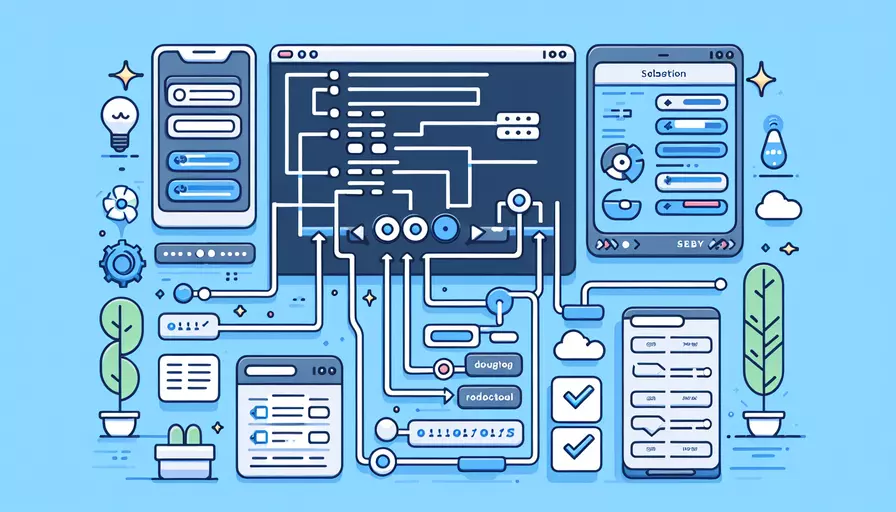
要在Vue中实现标签选项卡,可以采用以下几个步骤:1、使用Vue组件,2、动态绑定class,3、使用v-for循环生成标签,4、使用v-show显示选项卡内容。以下将详细描述如何实现这个功能。
一、使用VUE组件
首先,我们需要创建一个Vue项目,并在项目中创建必要的组件。假设我们创建一个名为Tab.vue的组件,用来表示单个标签页。然后在主组件中引用并使用这个组件。
<!-- Tab.vue -->
<template>
<div v-show="isActive">
<slot></slot>
</div>
</template>
<script>
export default {
props: {
isActive: Boolean
}
}
</script>
二、动态绑定CLASS
接下来,在主组件中,我们需要实现标签切换的逻辑。我们可以通过动态绑定class,来控制选中的标签样式。
<template>
<div>
<ul class="tabs">
<li v-for="(tab, index) in tabs" :key="index"
:class="{ active: currentTab === index }"
@click="selectTab(index)">
{{ tab.name }}
</li>
</ul>
<div class="tab-content">
<Tab v-for="(tab, index) in tabs" :key="index" :isActive="currentTab === index">
{{ tab.content }}
</Tab>
</div>
</div>
</template>
<script>
import Tab from './Tab.vue';
export default {
components: { Tab },
data() {
return {
currentTab: 0,
tabs: [
{ name: 'Tab 1', content: 'Content of Tab 1' },
{ name: 'Tab 2', content: 'Content of Tab 2' },
{ name: 'Tab 3', content: 'Content of Tab 3' }
]
}
},
methods: {
selectTab(index) {
this.currentTab = index;
}
}
}
</script>
<style scoped>
.tabs {
display: flex;
list-style-type: none;
padding: 0;
}
.tabs li {
padding: 10px;
cursor: pointer;
}
.tabs li.active {
background-color: #f0f0f0;
}
.tab-content {
margin-top: 20px;
}
</style>
三、使用V-FOR循环生成标签
在上面的代码中,我们通过v-for指令循环生成标签项,并为每个标签项绑定一个click事件,当点击某个标签时,会调用selectTab方法,改变currentTab的值,从而切换显示的内容。
<ul class="tabs">
<li v-for="(tab, index) in tabs" :key="index"
:class="{ active: currentTab === index }"
@click="selectTab(index)">
{{ tab.name }}
</li>
</ul>
四、使用V-SHOW显示选项卡内容
我们在Tab.vue组件中使用v-show指令来控制选项卡内容的显示和隐藏。只有当isActive为true时,才会显示对应的内容。
<template>
<div v-show="isActive">
<slot></slot>
</div>
</template>
<script>
export default {
props: {
isActive: Boolean
}
}
</script>
总结与建议
通过上述步骤,我们可以在Vue项目中实现一个简单的标签选项卡功能。我们使用了Vue的组件化思想,将每个标签页封装成一个组件,并通过父组件来控制标签的切换。这样不仅代码清晰易维护,而且也更符合Vue的设计理念。
进一步的建议:
- 可以将标签页的数据从组件中抽离出来,放到Vuex或其他全局状态管理工具中管理。
- 可以为标签页添加更多的自定义属性,如图标、关闭按钮等,丰富标签页的功能。
- 可以使用动画效果,增强标签切换的用户体验。
通过这些改进,可以使得我们的标签选项卡功能更加完善和强大。
相关问答FAQs:
Q: Vue如何实现标签选项卡?
A: 标签选项卡是网页中常见的一种交互方式,Vue可以通过以下步骤来实现标签选项卡功能:
-
创建一个Vue组件,用于显示标签选项卡的内容。该组件可以包含一个data属性,用于存储当前选中的标签索引。
-
在模板中使用v-for指令循环渲染标签选项卡的标题,并使用v-bind:class绑定一个类名来实现选中状态的切换。
-
在标签选项卡的标题上绑定一个点击事件,当用户点击某个标签时,触发事件处理函数,将当前标签的索引值存储到组件的data属性中。
-
根据当前选中的标签索引,使用v-if或v-show指令来显示对应的内容。
下面是一个简单的示例:
<template>
<div>
<div class="tab-header">
<div
v-for="(tab, index) in tabs"
:key="index"
:class="{ 'active': activeTab === index }"
@click="changeTab(index)"
>
{{ tab.title }}
</div>
</div>
<div class="tab-content">
<div v-for="(tab, index) in tabs" :key="index" v-show="activeTab === index">
{{ tab.content }}
</div>
</div>
</div>
</template>
<script>
export default {
data() {
return {
activeTab: 0,
tabs: [
{ title: '标签1', content: '标签1的内容' },
{ title: '标签2', content: '标签2的内容' },
{ title: '标签3', content: '标签3的内容' }
]
};
},
methods: {
changeTab(index) {
this.activeTab = index;
}
}
};
</script>
<style scoped>
.tab-header {
display: flex;
}
.tab-header > div {
padding: 10px;
cursor: pointer;
}
.tab-header > div.active {
background-color: #f0f0f0;
}
.tab-content {
margin-top: 20px;
}
</style>
在上面的示例中,我们使用了一个data属性activeTab来存储当前选中的标签索引,然后在模板中使用v-for指令循环渲染标签选项卡的标题,并绑定一个点击事件changeTab来切换选中的标签。在标签选项卡的内容部分,我们使用v-show指令根据当前选中的标签索引来显示对应的内容。通过这种方式,我们就可以实现一个简单的标签选项卡功能。
文章标题:vue 如何实现标签选项卡,发布者:飞飞,转载请注明出处:https://worktile.com/kb/p/3682466

 微信扫一扫
微信扫一扫  支付宝扫一扫
支付宝扫一扫 